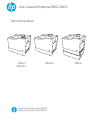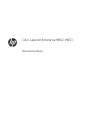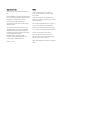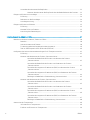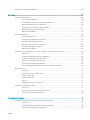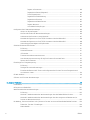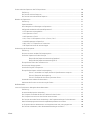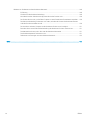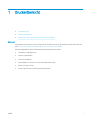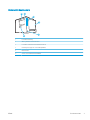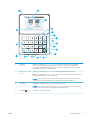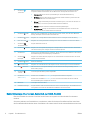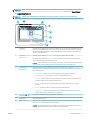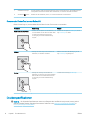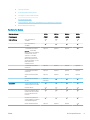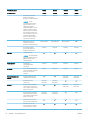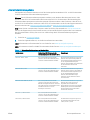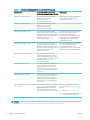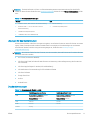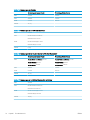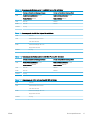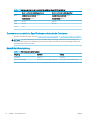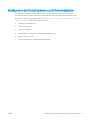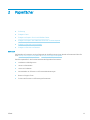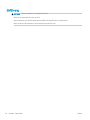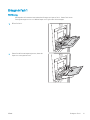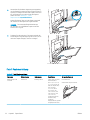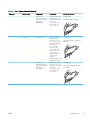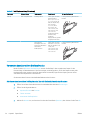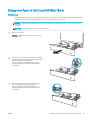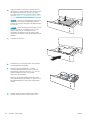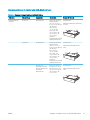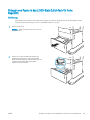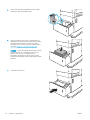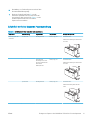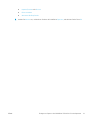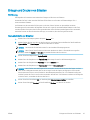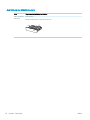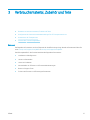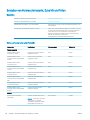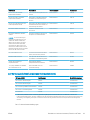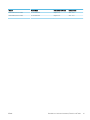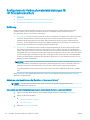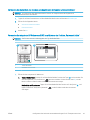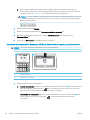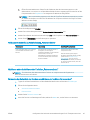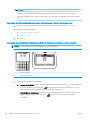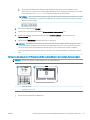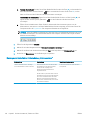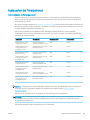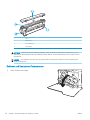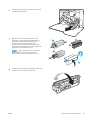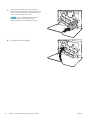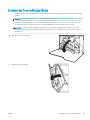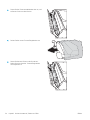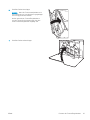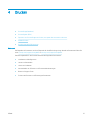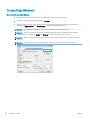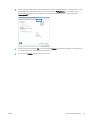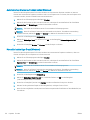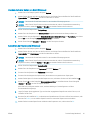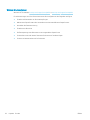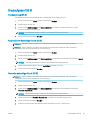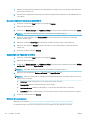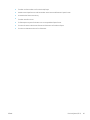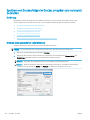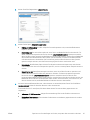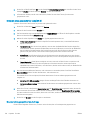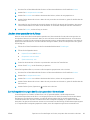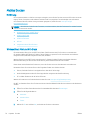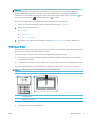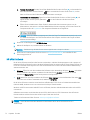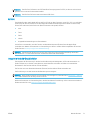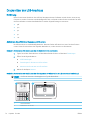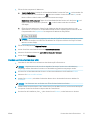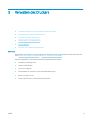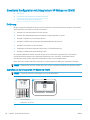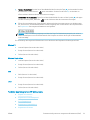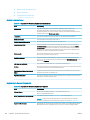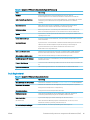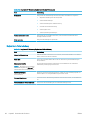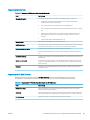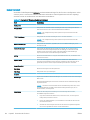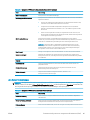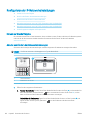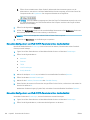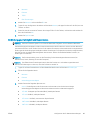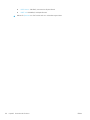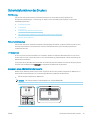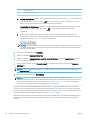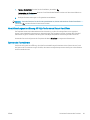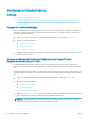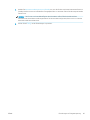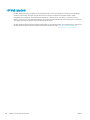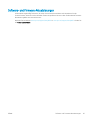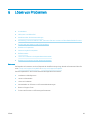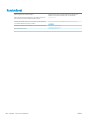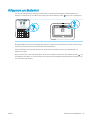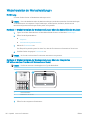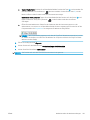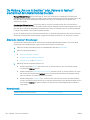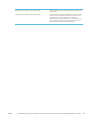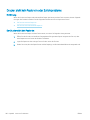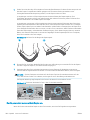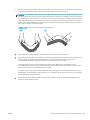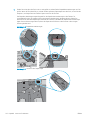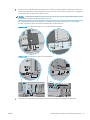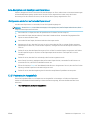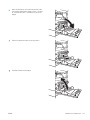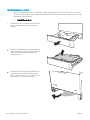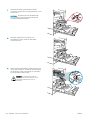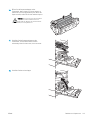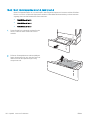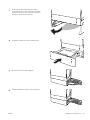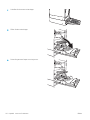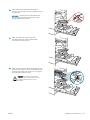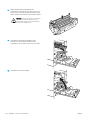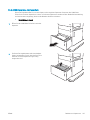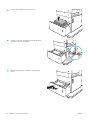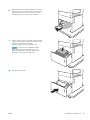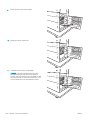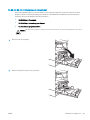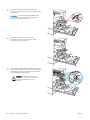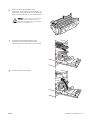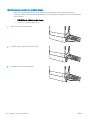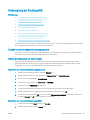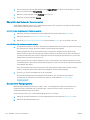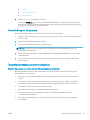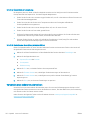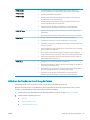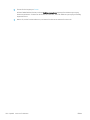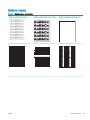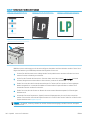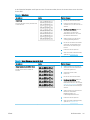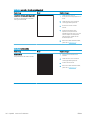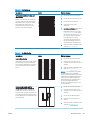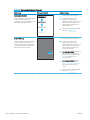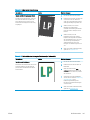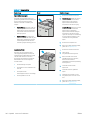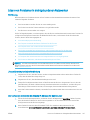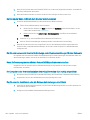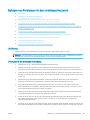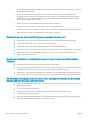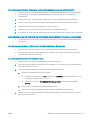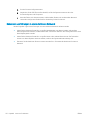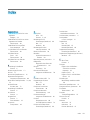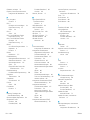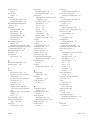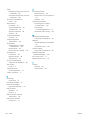Benutzerhandbuch
Color LaserJet Enterprise M652, M653
www.hp.com/support/colorljM652
www.hp.com/support/colorljM653
M653xM653dnM652n
M652dn


Color LaserJet Enterprise M652, M653
Benutzerhandbuch

Copyright und Lizenz
© Copyright 2017 HP Development Company,
L.P.
Die Vervielfältigung, Adaption oder Übersetzung
ist ohne vorherige schriftliche Genehmigung nur
im Rahmen des Urheberrechts zulässig.
Die in diesem Dokument enthaltenen
Informationen können ohne Vorankündigung
geändert werden.
Für HP Produkte und Dienste gelten nur die
Gewährleistungen, die in den ausdrücklichen
Gewährleistungserklärungen des jeweiligen
Produkts bzw. Dienstes aufgeführt sind. Dieses
Dokument gibt keine weiteren
Gewährleistungen. HP haftet nicht für
technische oder redaktionelle Fehler oder
Auslassungen in diesem Dokument.
Edition 2, 1/2019
Marken
Adobe
®
, Adobe Photoshop
®
, Acrobat
®
und
P
ostScript
®
sind Marken von Adobe Systems
Inc
orporated.
Apple und das Apple-Logo sind Marken von
Apple Inc., eingetragen in den USA und anderen
Ländern/Regionen.
OS X ist eine eingetragene Marke von Apple, Inc.,
in den USA und anderen Ländern/Regionen.
AirPrint ist eine eingetragene Marke von Apple,
Inc., in den USA und anderen Ländern/Regionen.
Google™ ist eine Marke von Google Inc.
Microsoft®, Windows®, Windows® XP und
Windows Vista® sind in den USA eingetragene
Marken der Microsoft Corporation.
UNIX
®
ist eine eingetragene Marke von The Open
Gr
oup.

Inhaltsverzeichnis
1 Druckerübersicht ....................................................................................................................................................................................... 1
Druckeransichten ...................................................................................................................................................................... 2
Vorderansicht des Druckers ............................................................................................................................... 2
Rückansicht des Druckers ................................................................................................................................... 3
Schnittstellenanschlüsse .................................................................................................................................... 4
Bedienfeldanzeige (Bedienfeld mit farbiger Grakanzeige und Tastenfeld, nur M652-Modelle) ........... 4
Bedienfeldanzeige (Touchscreen-Bedienfeld, nur M653-Modelle) ............................................................. 6
So verwenden Sie das Touchscreen-Bedienfeld ........................................................................ 8
Druckerspezikationen ............................................................................................................................................................ 8
Technische Daten ................................................................................................................................................. 9
Unterstützte Betriebssysteme ........................................................................................................................ 11
Lösungen für das mobile Drucken .................................................................................................................. 13
Druckerabmessungen ....................................................................................................................................... 13
Stromverbrauch, elektrische Spezikationen und akustische Emissionen .............................................. 16
Bereich Betriebsumgebung ............................................................................................................................. 16
Konguration der Produkthardware und Softwareinstallation ...................................................................................... 17
2 Papierfächer ............................................................................................................................................................................................ 19
Einführung ............................................................................................................................................................................... 20
Einlegen in Fach 1 .................................................................................................................................................................. 21
Einführung .......................................................................................................................................................... 21
Fach 1 Papierausrichtung ................................................................................................................................. 22
Verwenden des alternativen Briefkopfmodus .............................................................................................. 24
Aktivieren des alternativen Briefkopfmodus über die Bedienfeldmenüs des Druckers .... 24
Einlegen von Papier in Fach 2 und 550-Blatt-Fächer ....................................................................................................... 25
Einführung .......................................................................................................................................................... 25
Papierausrichtung in Fach 2 und 550-Blatt-Fächern .................................................................................. 27
Verwenden des alternativen Briefkopfmodus .............................................................................................. 28
Aktivieren des alternativen Briefkopfmodus über die Bedienfeldmenüs des Druckers .... 28
Einlegen von Papier in das 2.000-Blatt-Zufuhrfach für hohe Kapazität ....................................................................... 29
Einführung .......................................................................................................................................................... 29
Zufuhrfach mit hoher Kapazität, Papierausrichtung ................................................................................... 31
DEWW iii

Verwenden des alternativen Briefkopfmodus .............................................................................................. 32
Aktivieren des alternativen Briefkopfmodus über die Bedienfeldmenüs des Druckers .... 32
Einlegen und Drucken von Umschlägen ............................................................................................................................. 34
Einführung .......................................................................................................................................................... 34
Bedrucken von Briefumschlägen .................................................................................................................... 34
Umschlagausrichtung ....................................................................................................................................... 34
Einlegen und Drucken von Etiketten ................................................................................................................................... 35
Einführung .......................................................................................................................................................... 35
Manuelle Zufuhr von Etiketten ........................................................................................................................ 35
Ausrichtung des Etikettenbogens ................................................................................................................... 36
3 Verbrauchsmaterial, Zubehör und Teile .............................................................................................................................................. 37
Bestellen von Verbrauchsmaterial, Zubehör und Teilen .................................................................................................. 38
Bestellen ............................................................................................................................................................. 38
Verbrauchsmaterial und Zubehör ................................................................................................................... 38
Zur Wartung gedachtes/Langlebiges Verbrauchsmaterial ......................................................................... 39
Teile zur Selbstreparatur durch den Kunden (CSR-Teile) ............................................................................. 40
Kongurieren der Verbrauchsmaterialeinstellungen für HP Tonerpatronenschutz ................................................... 42
Einführung .......................................................................................................................................................... 42
Aktivieren oder deaktivieren der Funktion „Patronenrichtlinie“ ................................................................. 42
Verwenden des Bedienfelds des Druckers zum Aktivieren der Funktion
„Patronenrichtlinie“ ...................................................................................................................... 42
Verwenden des Bedienfelds des Druckers zum Deaktivieren der Funktion
„Patronenrichtlinie“ ...................................................................................................................... 43
Verwenden des integrierten HP Webservers (EWS) zum Aktivieren der Funktion
„Patronenrichtlinie“ ...................................................................................................................... 43
Verwenden des integrierten HP Webservers (EWS) zum Deaktivieren der Funktion
„Patronenrichtlinie“ ...................................................................................................................... 44
Meldungen im Bedienfeld zu Fehlerbehebung „Patronenrichtlinie“ ..................................... 45
Aktivieren oder deaktivieren der Funktion „Patronenschutz“ .................................................................... 45
Verwenden des Bedienfelds des Druckers zum Aktivieren der Funktion
„Patronenschutz“ .......................................................................................................................... 45
Verwenden des Bedienfelds des Druckers zum Deaktivieren der Funktion
„Patronenschutz“ .......................................................................................................................... 46
Verwenden des integrierten HP Webservers (EWS) zum Aktivieren der Funktion
„Patronenschutz“ .......................................................................................................................... 46
Verwenden des integrierten HP Webservers (EWS) zum Deaktivieren der Funktion
„Patronenschutz“ .......................................................................................................................... 47
Meldungen im Bedienfeld zu Fehlerbehebung „Patronenschutz“ ........................................ 48
Austauschen der Tonerpatronen ......................................................................................................................................... 49
Informationen zu Tonerpatronen ................................................................................................................... 49
Entfernen und Ersetzen von Tonerpatronen ................................................................................................ 50
iv DEWW

Ersetzen des Tonerauangbehälters ................................................................................................................................. 53
4 Drucken .................................................................................................................................................................................................... 57
Druckaufträge (Windows) ..................................................................................................................................................... 58
Druckanleitung (Windows) ............................................................................................................................... 58
Automatisches Drucken auf beiden Seiten (Windows) ................................................................................ 60
Manueller beidseitiger Druck (Windows) ....................................................................................................... 60
Drucken mehrerer Seiten pro Blatt (Windows) ............................................................................................. 61
Auswählen der Papiersorte (Windows) .......................................................................................................... 61
Weitere Druckaufgaben .................................................................................................................................... 62
Druckaufgaben (OS X) ........................................................................................................................................................... 63
Druckanleitung (OS X) ....................................................................................................................................... 63
Automatischer beidseitiger Druck (OS X) ....................................................................................................... 63
Manueller beidseitiger Druck (OS X) ............................................................................................................... 63
Drucken mehrerer Seiten pro Blatt (OS X) ..................................................................................................... 64
Auswählen der Papiersorte (OS X) .................................................................................................................. 64
Weitere Druckaufgaben .................................................................................................................................... 64
Speichern von Druckaufträgen im Drucker, um später oder vertraulich zu drucken .................................................. 66
Einführung .......................................................................................................................................................... 66
Erstellen eines gespeicherten Jobs (Windows) ............................................................................................. 66
Erstellen eines gespeicherten Jobs (OS X) ..................................................................................................... 68
Drucken eines gespeicherten Auftrags .......................................................................................................... 68
Löschen eines gespeicherten Auftrags .......................................................................................................... 69
Zur Auftragsabrechnung an den Drucker gesendete Informationen ........................................................ 69
Mobiles Drucken ..................................................................................................................................................................... 70
Einführung .......................................................................................................................................................... 70
Wireless Direct Print und NFC-Druck .............................................................................................................. 70
HP ePrint per E-Mail .......................................................................................................................................... 71
HP ePrint-Software ........................................................................................................................................... 72
AirPrint ................................................................................................................................................................. 73
Integrierte Android-Druckfunktion ................................................................................................................. 73
Drucken über den USB-Anschluss ....................................................................................................................................... 74
Einführung .......................................................................................................................................................... 74
Aktivieren des USB-Anschlusses zum Drucken ............................................................................................ 74
Drucken von Dokumenten über USB .............................................................................................................. 75
5 Verwalten des Druckers ......................................................................................................................................................................... 77
Erweiterte Konguration mit integriertem HP Webserver (EWS) ................................................................................... 78
Einführung .......................................................................................................................................................... 78
Zugreifen auf den integrierten HP Webserver (EWS) .................................................................................. 78
Funktion des integrierten HP Webservers ..................................................................................................... 79
DEWW v

Register Informationen ................................................................................................................ 80
Registerkarte General (Allgemein) ............................................................................................. 80
Druck (Registerkarte) ................................................................................................................... 81
Registerkarte Fehlerbehebung ................................................................................................... 82
Registerkarte Sicherheit .............................................................................................................. 83
Registerkarte HP Web-Services .................................................................................................. 83
Register Netzwerk ........................................................................................................................ 84
Liste Andere Verknüpfungen ...................................................................................................... 85
Kongurieren der IP-Netzwerkeinstellungen .................................................................................................................... 86
Hinweis zur Druckerfreigabe ........................................................................................................................... 86
Abrufen oder Ändern der Netzwerkeinstellungen ....................................................................................... 86
Umbenennen des Druckers in einem Netzwerk ........................................................................................... 87
Manuelles Kongurieren von IPv4-TCP/IP-Parametern über das Bedienfeld .......................................... 88
Manuelles Kongurieren von IPv6-TCP/IP-Parametern über das Bedienfeld .......................................... 88
Verbindungsgeschwindigkeit und Duplexmodus ......................................................................................... 89
Sicherheitsfunktionen des Druckers ................................................................................................................................... 91
Einführung .......................................................................................................................................................... 91
Sicherheitshinweise .......................................................................................................................................... 91
IP-Sicherheit ....................................................................................................................................................... 91
Zuweisen eines Administratorkennworts ...................................................................................................... 91
Verschlüsselungsunterstützung: HP High Performance Secure Hard Disks ........................................... 93
Sperren des Formatierers ................................................................................................................................ 93
Einstellungen zur Energieeinsparung ................................................................................................................................. 94
Einführung .......................................................................................................................................................... 94
Festlegen der Leerlaufeinstellungen .............................................................................................................. 94
Einstellen des Bereitschafts-Timers und Kongurieren des Druckers für einen Energieverbrauch
von höchstens 1 Watt ....................................................................................................................................... 94
HP Web Jetadmin ................................................................................................................................................................... 96
Software- und Firmware-Aktualisierungen ....................................................................................................................... 97
6 Lösen von Problemen ............................................................................................................................................................................ 99
Kundendienst ....................................................................................................................................................................... 100
Hilfesystem zum Bedienfeld .............................................................................................................................................. 101
Wiederherstellen der Werkseinstellungen ...................................................................................................................... 102
Einführung ........................................................................................................................................................ 102
Methode 1: Wiederherstellen der Werkseinstellungen über das Bedienfeld des Druckers ................ 102
Methode 2: Wiederherstellen der Werkseinstellungen über den integrierten HP Webserver (nur
Drucker mit Netzwerkanschluss) .................................................................................................................. 102
Die Meldung „Patrone ist bald leer“ oder „Patrone ist fast leer“ erscheint auf dem Bedienfeld des Druckers .... 104
Ändern der „Fast leer“-Einstellungen .......................................................................................................... 104
Materialbestell. ................................................................................................................................................ 104
vi DEWW

Drucker zieht kein Papier ein oder Zufuhrprobleme ...................................................................................................... 106
Einführung ........................................................................................................................................................ 106
Der Drucker zieht kein Papier ein .................................................................................................................. 106
Der Drucker zieht mehrere Blatt Papier ein ................................................................................................ 108
Beheben von Papierstaus .................................................................................................................................................. 112
Einführung ........................................................................................................................................................ 112
Papierstaustellen ............................................................................................................................................ 112
Auto-Navigation zum Beseitigen von Papierstaus .................................................................................... 113
Häuge oder wiederholt auftretende Papierstaus? .................................................................................. 113
13.E1 Papierstau im Ausgabefach ............................................................................................................... 113
13.A1 Papierstau in Fach 1 ............................................................................................................................ 114
13.A2 Papierstau in Fach 2 ............................................................................................................................ 116
13.A3, 13.A4, 13.A5 Papierstau in Fach 3, Fach 4, Fach 5 ........................................................................ 120
13.A 2000 Papierstau im Papierfach ........................................................................................................... 125
13.B9, 13.B2, 13.FF Papierstau in Fixiereinheit ......................................................................................... 129
13.B2 Papierstau hinter der rechten Klappe .............................................................................................. 132
Verbesserung der Druckqualität ....................................................................................................................................... 133
Einführung ........................................................................................................................................................ 133
Drucken von einem anderen Softwareprogramm ..................................................................................... 133
Prüfen der Papiersorte für den Druckjob .................................................................................................... 133
Überprüfen der Papiersorteneinstellung (Windows) ............................................................ 133
Überprüfen der Papiersorteneinstellung (OS X) .................................................................... 133
Überprüfen des Status der Tonerkartusche ............................................................................................... 134
Drucken einer Reinigungsseite ..................................................................................................................... 134
Visuelle Prüfung der Tonerpatrone .............................................................................................................. 135
Überprüfen des Papiers und der Druckumgebung .................................................................................... 135
Schritt 1: Verwenden von Papier, das den HP Spezikationen entspricht ......................... 135
Schritt 2: Überprüfen der Umgebung ...................................................................................... 136
Schritt 3: Einstellen der Ausrichtung einzelner Fächer ......................................................... 136
Verwenden eines anderen Druckertreibers ................................................................................................ 136
Kalibrieren des Druckers zur Ausrichtung der Farben ............................................................................... 137
Bildfehlertabelle ................................................................................................................................................................... 139
Lösen von Problemen in drahtgebundenen Netzwerken ............................................................................................. 147
Einführung ........................................................................................................................................................ 147
Unzureichende physische Verbindung ........................................................................................................ 147
Der Computer verwendet die falsche IP-Adresse für den Drucker ......................................................... 147
Der Computer kann nicht mit dem Drucker kommunizieren ................................................................... 148
Der Drucker verwendet falsche Verbindungs- oder Duplexeinstellungen für das Netzwerk ............. 148
Neue Softwareprogramme können Kompatibilitätsprobleme verursachen ......................................... 148
Ihr Computer oder Ihre Arbeitsstation sind möglicherweise nicht richtig eingerichtet ....................... 148
Der Drucker ist deaktiviert, oder die Netzwerkeinstellungen sind falsch .............................................. 148
DEWW vii

Beheben von Problemen mit dem drahtlosen Netzwerk .............................................................................................. 149
Einführung ........................................................................................................................................................ 149
Checkliste für die drahtlose Verbindung ..................................................................................................... 149
Nach Abschluss der drahtlosen Konguration druckt der Drucker nicht ............................................... 150
Der Drucker druckt nicht, und auf dem Computer ist eine Firewall eines Drittanbieters installiert ... 150
Die drahtlose Verbindung funktioniert nicht mehr, nachdem die Position des drahtlosen Routers
oder des Druckers verändert wurde ............................................................................................................ 150
Der Anschluss mehrerer Computer an den drahtlosen Drucker ist nicht möglich ............................... 151
Beim Anschluss an ein VPN wird die Verbindung des drahtlosen Druckers unterbrochen ................. 151
Das Netzwerk erscheint nicht in der Liste der drahtlosen Netzwerke ................................................... 151
Das drahtlose Netzwerk funktioniert nicht ................................................................................................. 151
Reduzieren von Störungen in einem drahtlosen Netzwerk ..................................................................... 152
Index ........................................................................................................................................................................................................... 153
viii DEWW

1 Druckerübersicht
●
Druckeransichten
●
Druckerspezikationen
●
Konguration der Produkthardware und Softwareinstallation
Siehe auch:
Die folgenden Informationen sind zum Zeitpunkt der Veröentlichung richtig. Aktuelle Informationen nden Sie
unter www.hp.com/support/colorljM652 or www.hp.com/support/colorljM653.
Die HP Kompletthilfe für den Drucker beinhaltet die folgenden Informationen:
●
Installieren und Kongurieren
●
Lernen und Verwenden
●
Lösen von Problemen
●
Herunterladen von Software- und Firmware-Aktualisierungen
●
Beitritt zu Support-Foren
●
Suchen nach Garantie- und Zulassungsinformationen
DEWW 1

Druckeransichten
●
Vorderansicht des Druckers
●
Rückansicht des Druckers
●
Schnittstellenanschlüsse
●
Bedienfeldanzeige (Bedienfeld mit farbiger Grakanzeige und Tastenfeld, nur M652-Modelle)
●
Bedienfeldanzeige (Touchscreen-Bedienfeld, nur M653-Modelle)
Vorderansicht des Druckers
13
12
11
1
10
2
4
5
6
8
3
7
9
1 Ausgabefach
2 Bedienfeld mit farbiger Grakanzeige und Tastenfeld (nur M652-Modelle)
3 Hardware-Integrationsfach zum Anschließen von Zubehör und Drittanbietergeräten
4 Direktdruck-USB-Anschluss
Verbinden Sie ein USB-Flash-Laufwerk, um ohne Computer zu drucken oder die Druckerrmware zu aktualisieren.
HINWEIS: Ein Administrator muss diesen Anschluss aktivieren, bevor Sie ihn verwenden können.
5 Rechte Klappe (Zugang zur Fixiereinheit und zum Beheben von Staus)
6 Fach 1
7 Ein-/Aus (Taste)
8 Fach 2
9 Modellbezeichnung
10 Vordere Klappe (Zugri auf die Tonerpatronen)
11 Bedienfeld mit Farbdisplay-Touchscreen (nur M653-Modelle)
12 Untere rechte Klappe (Zugang zum Beheben von Papierstaus)
13 1 x 550-Blatt-Papierzufuhr, Fach 3 (enthalten in Modell M653x, optional für die anderen Modelle)
2 Kapitel 1 Druckerübersicht DEWW

Rückansicht des Druckers
6
1
3
5
2
4
1 Formatiererabdeckung
2 Önung für Kabel-Sicherheitsschloss
3 Formatierer (enthält die Schnittstellenanschlüsse)
4 Linke Klappe (Zugang zum Tonerauangbehälter)
5 Netzanschluss
6 Serien- und Produktnummernaufkleber
DEWW Druckeransichten 3

Schnittstellenanschlüsse
3
2
1
1 LAN-Ethernet-10/100/1000-Netzwerkanschluss
2 High-Speed-USB-2.0-Druckeranschluss
3 USB-Anschluss für den Anschluss externer USB-Geräte (dieser Anschluss ist möglicherweise abgedeckt)
HINWEIS: Für Easy-Access-USB-Druck verwenden Sie den USB-Anschluss in der Nähe des Bedienfelds.
Bedienfeldanzeige (Bedienfeld mit farbiger Grakanzeige und Tastenfeld, nur M652-
Modelle)
Mit dem Bedienfeld können Sie Informationen zum Drucker- und Auftragsstatus abrufen und das Gerät
kongurieren.
HINWEIS: Weitere Informationen über die Funktionen auf dem Bedienfeld des Druckers nden Sie unter dem
Link zur www.hp.com/support/colorljM652 or www.hp.com/support/colorljM653 Auswahl von Handbüchern in
der allgemeinen Referenz.
4 Kapitel 1 Druckerübersicht DEWW

1
2
3
4
5
6
7
8
9
10
11
12
15
16
17
18
19
14
13
1 Schaltäche
Zurücksetzen
Wählen Sie die Schaltäche Zurücksetzen aus, um Änderungen zu löschen, einen angehaltenen
Drucker wieder in einen betriebsbereiten Zustand zu versetzen, das Feld mit der Kopienanzahl
zurückzusetzen, ausgeblendete Fehler anzuzeigen und Standardeinstellungen wiederherzustellen
(einschließlich des Sprach- und Tastaturlayouts).
2 Symbol Anmeldung oder
Abmeldung
Wählen Sie die Schaltäche Anmeldung aus, um auf gesicherte Funktionen zuzugreifen.
Wählen Sie die Schaltäche Abmeldung aus, um sich vom Drucker abzumelden. Der Drucker stellt die
Standardeinstellungen für alle Optionen wieder her.
HINWEIS: Dieses Symbol wird nur angezeigt, wenn der Drucker vom Administrator so konguriert
wurde, dass dieser über eine Berechtigung für den Zugri auf Funktionen verfügen muss.
3 Anwendungen Wählen Sie ein beliebiges Symbol aus, um die Anwendung zu önen.
HINWEIS: Die verfügbaren Anwendungen variieren je nach Drucker. Der Administrator kann gezielt
festlegen, welche Anwendungen in welcher Reihenfolge angezeigt werden.
4
Schaltäche „Home“
Zurückkehren zum Home-Bildschirm
DEWW Druckeransichten 5

5
Schaltäche
„Information“
Wählen Sie die Informationsschaltäche aus, um auf verschiedene Arten an Druckerinformationen
zuzugreifen. Wählen Sie die Elemente auf dem Bildschirm für die folgenden Informationen aus:
●
Anzeigesprache: Ändern Sie die Spracheinstellung für die aktuelle Benutzersitzung.
●
Wi-Fi Direct: Rufen Sie Informationen zum Aufbau einer direkten Verbindung zum Drucker über
ein Telefon, Tablet oder ein anderes Gerät ab.
●
Wireless: Zeigen Sie Einstellungen für drahtlose Verbindungen an, oder ändern Sie diese (für das
Modelle M652, nur wenn ein optionales Drahtloszubehör installiert ist).
●
Ethernet: Anzeigen und Ändern der Ethernet-Verbindungseinstellungen.
●
HP Web Services: Anzeige von Informationen zum Anschließen des Druckers und Senden des
Auftrags an den Drucker mit HP Web Services (ePrint) ab.
6
Schaltäche „Hilfe“
Bietet eine Liste von Hilfethemen oder Informationen zu einem Thema, wenn der Home-Bildschirm,
eine App, eine Option oder eine Funktion verwendet wird.
7
Schaltäche Zurück
Navigieren zur vorherigen Ebene im Menüverzeichnis oder zum vorherigen numerischen Eintrag
8 Nach-oben-Taste Navigieren zum vorherigen Element oder Widget in der Liste oder Erhöhen von numerischen Werten
9
Schaltäche
„Nachrichten-Center“
Zeigt das Nachrichten-Center an
10
Schaltäche Linkspfeil
Navigiert zum vorherigen Element, Widget zur vorherigen Ebene in einer Baumstruktur (aber beendet
nicht die Anwendung) oder verringert den Wert numerischer Optionen
11 Schaltäche OK Speichert den ausgewählten Wert für ein Element, aktiviert eine fokussierte Schaltäche oder beseitigt
eine Fehlerbedingung, wenn die Bedingung zu beheben ist
12
Schaltäche
Rechtspfeil
Navigiert zum nächsten Element, Widget oder zur nächsten Ebene in einer Baumstruktur oder erhöht
den Wert numerischer Werte
13
Schaltäche „Start“
Startet den Faxauftrag
14 Nach-unten-Taste: Navigieren zum nächsten Element oder Widget in der Liste oder Verringern von numerischen Werten
15
Taste „Abbrechen“
Hält den Drucker an und zeigt eine Meldung an, die den Abbruch des Auftrags bestätigt, wenn ein
aktiver Auftrag vorliegt
16
Schaltäche
„Löschen“
Löscht den gesamten Eintrag in einem Eingabefeld
17 Schaltäche Anmeldung
oder Abmeldung
Drücken Sie die Schaltäche Anmeldung, um auf gesicherte Funktionen zuzugreifen.
Drücken Sie die Schaltäche Abmeldung, um sich vom Drucker abzumelden. Der Drucker stellt die
Standardeinstellungen für alle Optionen wieder her.
18 Ziernblock Zur Eingabe numerischer Werte
19 Startbildschirmanzeige Zeigt die Anzahl an Seiten auf dem Startbildschirm oder in einer Anwendung an. Die aktuelle Seite wird
hervorgehoben. Verwenden Sie die Pfeiltasten zum Blättern zwischen den Seiten.
Bedienfeldanzeige (Touchscreen-Bedienfeld, nur M653-Modelle)
Über den Startbildschirm können Sie auf die Druckerfunktionen zugreifen und den aktuellen Druckerstatus
einsehen.
Sie können jederzeit zum Startbildschirm zurückkehren, indem Sie die Home-Schaltäche auf der linken Seite
des Druckerbedienfelds oder die Home-Schaltäche in der oberen linken Ecke der meisten Bildschirme berühren.
6 Kapitel 1 Druckerübersicht DEWW

HINWEIS: Weitere Informationen über die Funktionen auf dem Bedienfeld des Druckers nden Sie unter dem
Link zur www.hp.com/support/colorljM652 or www.hp.com/support/colorljM653 Auswahl von Handbüchern in
der allgemeinen Referenz.
HINWEIS: Die auf dem Startbildschirm angezeigten Funktionen variieren je nach Druckerkonguration.
2
3
4
6
8
7
1
5
1 Schaltäche
Zurücksetzen
Berühren Sie die Schaltäche Zurücksetzen, um Änderungen zu löschen, einen angehaltenen Drucker
wieder in einen betriebsbereiten Zustand zu versetzen, das Feld mit der Kopienanzahl zurückzusetzen,
ausgeblendete Fehler anzuzeigen und Standardeinstellungen wiederherzustellen (einschließlich des
Sprach- und Tastaturlayouts).
2 Schaltäche Anmeldung
oder Abmeldung
Berühren Sie die Schaltäche Anmeldung, um auf gesicherte Funktionen zuzugreifen.
Berühren Sie die Schaltäche Abmeldung, um sich vom Drucker abzumelden. Der Drucker stellt die
Standardeinstellungen für alle Optionen wieder her.
HINWEIS: Diese Schaltäche wird nur angezeigt, wenn der Drucker vom Administrator so konguriert
wurde, dass dieser über eine Berechtigung für den Zugri auf Funktionen verfügen muss.
3
Schaltäche
„Information“
Berühren Sie die Informationsschaltäche, um eine Seite zu önen, die verschiedene
Druckerinformationen enthält. Für die folgenden Informationen berühren Sie bitte die Schaltächen am
unteren Bildschirmrand:
●
Anzeigesprache: Ändern Sie die Spracheinstellung für die aktuelle Benutzersitzung.
●
Bereitschaftsmodus: Versetzen Sie den Drucker in den Bereitschaftsmodus.
●
Wi-Fi Direct: Rufen Sie Informationen zum Aufbau einer direkten Verbindung zum Drucker über
ein Telefon, Tablet oder ein anderes Gerät mit Wi-Fi ab.
●
Wireless: Anzeigen oder Ändern der Einstellungen für Drahtlosverbindungen (nur drahtlose
Modelle).
●
Ethernet: Anzeigen und Ändern der Ethernet-Verbindungseinstellungen.
●
HP Web Services: Anzeige von Informationen zum Anschließen des Druckers und Senden des
Auftrags an den Drucker mit HP Web Services (ePrint) ab.
4
Schaltäche „Hilfe“
Mit der Hilfe-Schaltäche önen Sie das integrierte Hilfesystem.
5 Aktuelle Zeit Zeigt die aktuelle Uhrzeit an.
6 Anwendungen Drücken Sie auf ein beliebiges Symbol, um die Anwendung zu önen. Wischen Sie seitwärts über den
Bildschirm, um auf weitere Anwendungen zuzugreifen.
HINWEIS: Die verfügbaren Anwendungen variieren je nach Drucker. Der Administrator kann gezielt
festlegen, welche Anwendungen in welcher Reihenfolge angezeigt werden.
DEWW Druckeransichten 7

7 Startbildschirmanzeige Zeigt die Anzahl an Seiten auf dem Startbildschirm oder in einer Anwendung an. Die aktuelle Seite wird
hervorgehoben. Wischen Sie seitwärts über den Bildschirm, um zwischen den Seiten zu blättern.
8
Schaltäche „Home“
Berühren Sie die Schaltäche „Home“, um zum Home-Bildschirm zurückzukehren.
So verwenden Sie das Touchscreen-Bedienfeld
Gehen Sie wie folgt vor, um das Bedienfeld auf dem Drucker-Touchscreen zu verwenden.
Maßnahme Beschreibung Beispiel
Berühren Sie die Schaltäche Berühren Sie eine Option auf dem Bildschirm, um
sie auszuwählen oder das Menü zu önen. Beim
Scrollen durch das Menü können Sie den
Scrollvorgang durch eine leichte Berührung
stoppen.
Berühren Sie das Symbol Einstellungen, um die
App Einstellungen zu önen.
Wischen Bewegen Sie Ihren Finger horizontal über den
Bildschirm, um seitwärts zu blättern.
Blättern Sie mit einer Wischbewegung, bis die
App Einstellungen angezeigt wird.
Scrollen Bewegen Sie den Finger vertikal über den
Bildschirm, um nach oben und unten zu blättern.
Beim Scrollen durch das Menü können Sie den
Scrollvorgang durch eine leichte Berührung
stoppen.
Scrollen Sie durch die App Einstellungen.
Druckerspezikationen
WICHTIG: Die folgenden Spezikationen waren zum Zeitpunkt der Veröentlichung korrekt, können jedoch
jederzeit geändert werden. Aktuelle Informationen nden Sie unter www.hp.com/support/colorljM652 or
www.hp.com/support/colorljM653.
8 Kapitel 1 Druckerübersicht DEWW

●
Technische Daten
●
Unterstützte Betriebssysteme
●
Lösungen für das mobile Drucken
●
Druckerabmessungen
●
Stromverbrauch, elektrische Spezikationen und akustische Emissionen
●
Bereich Betriebsumgebung
Technische Daten
Modellbezeichnung
Produktnummer
M652n
J7Z98A
M652dn
J7Z99A
M653dn
J8A04A
M653x
J8A05A
Papierzuführung Fach 1 (Kapazität von
100 Blatt)
Fach 2 (Kapazität von
550 Blatt)
1 x 550-Blatt-Papierzufuhr
HINWEIS: Die Modelle
M652n, M653dn und M653dn
unterstützen bis zu zwei
optionale 1 x 550-Blatt-
Zuführungen. Das Modell
M653x verfügt über Fach 3,
das eine zusätzliche 1 x 550-
Blatt-Papierzufuhr
unterstützen kann.
Optional Optional Optional
1 x 550-Blatt-Papierzufuhr
mit Ständer
Optional Optional Optional Optional
3 x 550-Blatt-Papierzufuhr
mit Ständer
Optional Optional Optional Optional
Zufuhr mit hoher Kapazität
(HCI)
Optional Optional Optional Optional
Automatisches beidseitiges
Drucken
Wird nicht
unterstützt
Konnektivität 10/100/1000 Ethernet LAN-
Verbindung mit IPv4 und IPv6
Hi-Speed USB 2.0
Easy-Access-USB-Anschluss
zum Drucken ohne Computer
und zum Aktualisieren der
Firmware
Hardware-Integrationsfach
zum Anschließen von Zubehör
und Drittanbietergeräten
Interne HP USB-Anschlüsse Optional Optional Optional
DEWW Druckerspezikationen 9

Modellbezeichnung
Produktnummer
M652n
J7Z98A
M652dn
J7Z99A
M653dn
J8A04A
M653x
J8A05A
HP Jetdirect 3000w NFC/
Wireless-Zubehör zum
Drucken von mobilen Geräten
HINWEIS: Für die
Verwendung im Hardware-
Integrationsfach. Für das
Zubehör HP Jetdirect
3000w NFC/Wireless ist das
Zubehör von HP für interne
USB-Anschlüsse erforderlich
Der J8030A kann auch über
den Host-USB-Anschluss auf
der Rückseite verbunden
werden. In diesem Fall wird
das HIF nicht verwendet.
Optional Optional Optional Optional
Integrierte HP und Wi-
Fi Direct-Funktion zum
Drucken von mobilen Geräten
Nicht verfügbar Nicht verfügbar Nicht verfügbar
HP Jetdirect 2900nw-
Druckserverzubehör für
Wireless-Verbindungen
Optional Optional Optional Optional
Speicher 1 GB Basisspeicher
HINWEIS: Der Basisspeicher
kann durch Hinzufügen eines
DIMM-Moduls auf 2 GB
erweitert werden.
Massenspeicher 500-GB-FIPS-
Festplattenlaufwerk
(zertiziert)
Optional Optional Optional Optional
Sicherheit HP Trusted Platform-Modul
zum Verschlüsseln sämtlicher
Daten, die den Drucker
passieren
Optional Optional Optional Optional
Bedienfeldanzeige und -
eingabe
Farbige Grakanzeige mit
Tastenfeld mit zehn Tasten
Wird nicht
unterstützt
Wird nicht
unterstützt
Bedienfeld mit Farb-
Touchscreen
Wird nicht
unterstützt
Wird nicht
unterstützt
Drucken Druckt 50 Seiten pro Minute
auf Papier im Format Letter
und 47 Seiten pro Minute auf
Papier im Format A4
Wird nicht
unterstützt
Wird nicht
unterstützt
Druckt 60 Seiten pro Minute
auf Papier im Format Letter
und 56 Seiten pro Minute auf
Papier im Format A4
Wird nicht
unterstützt
Wird nicht
unterstützt
Direktes Drucken von USB
(kein Computer erforderlich)
Speichern von Jobs im
Druckerspeicher, um später
oder vertraulich zu drucken
10 Kapitel 1 Druckerübersicht DEWW
Seite wird geladen ...
Seite wird geladen ...
Seite wird geladen ...
Seite wird geladen ...
Seite wird geladen ...
Seite wird geladen ...
Seite wird geladen ...
Seite wird geladen ...
Seite wird geladen ...
Seite wird geladen ...
Seite wird geladen ...
Seite wird geladen ...
Seite wird geladen ...
Seite wird geladen ...
Seite wird geladen ...
Seite wird geladen ...
Seite wird geladen ...
Seite wird geladen ...
Seite wird geladen ...
Seite wird geladen ...
Seite wird geladen ...
Seite wird geladen ...
Seite wird geladen ...
Seite wird geladen ...
Seite wird geladen ...
Seite wird geladen ...
Seite wird geladen ...
Seite wird geladen ...
Seite wird geladen ...
Seite wird geladen ...
Seite wird geladen ...
Seite wird geladen ...
Seite wird geladen ...
Seite wird geladen ...
Seite wird geladen ...
Seite wird geladen ...
Seite wird geladen ...
Seite wird geladen ...
Seite wird geladen ...
Seite wird geladen ...
Seite wird geladen ...
Seite wird geladen ...
Seite wird geladen ...
Seite wird geladen ...
Seite wird geladen ...
Seite wird geladen ...
Seite wird geladen ...
Seite wird geladen ...
Seite wird geladen ...
Seite wird geladen ...
Seite wird geladen ...
Seite wird geladen ...
Seite wird geladen ...
Seite wird geladen ...
Seite wird geladen ...
Seite wird geladen ...
Seite wird geladen ...
Seite wird geladen ...
Seite wird geladen ...
Seite wird geladen ...
Seite wird geladen ...
Seite wird geladen ...
Seite wird geladen ...
Seite wird geladen ...
Seite wird geladen ...
Seite wird geladen ...
Seite wird geladen ...
Seite wird geladen ...
Seite wird geladen ...
Seite wird geladen ...
Seite wird geladen ...
Seite wird geladen ...
Seite wird geladen ...
Seite wird geladen ...
Seite wird geladen ...
Seite wird geladen ...
Seite wird geladen ...
Seite wird geladen ...
Seite wird geladen ...
Seite wird geladen ...
Seite wird geladen ...
Seite wird geladen ...
Seite wird geladen ...
Seite wird geladen ...
Seite wird geladen ...
Seite wird geladen ...
Seite wird geladen ...
Seite wird geladen ...
Seite wird geladen ...
Seite wird geladen ...
Seite wird geladen ...
Seite wird geladen ...
Seite wird geladen ...
Seite wird geladen ...
Seite wird geladen ...
Seite wird geladen ...
Seite wird geladen ...
Seite wird geladen ...
Seite wird geladen ...
Seite wird geladen ...
Seite wird geladen ...
Seite wird geladen ...
Seite wird geladen ...
Seite wird geladen ...
Seite wird geladen ...
Seite wird geladen ...
Seite wird geladen ...
Seite wird geladen ...
Seite wird geladen ...
Seite wird geladen ...
Seite wird geladen ...
Seite wird geladen ...
Seite wird geladen ...
Seite wird geladen ...
Seite wird geladen ...
Seite wird geladen ...
Seite wird geladen ...
Seite wird geladen ...
Seite wird geladen ...
Seite wird geladen ...
Seite wird geladen ...
Seite wird geladen ...
Seite wird geladen ...
Seite wird geladen ...
Seite wird geladen ...
Seite wird geladen ...
Seite wird geladen ...
Seite wird geladen ...
Seite wird geladen ...
Seite wird geladen ...
Seite wird geladen ...
Seite wird geladen ...
Seite wird geladen ...
Seite wird geladen ...
Seite wird geladen ...
Seite wird geladen ...
Seite wird geladen ...
Seite wird geladen ...
Seite wird geladen ...
Seite wird geladen ...
Seite wird geladen ...
Seite wird geladen ...
Seite wird geladen ...
Seite wird geladen ...
Seite wird geladen ...
Seite wird geladen ...
-
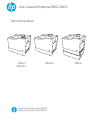 1
1
-
 2
2
-
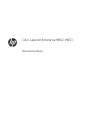 3
3
-
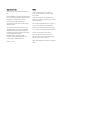 4
4
-
 5
5
-
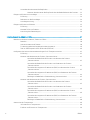 6
6
-
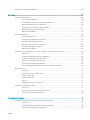 7
7
-
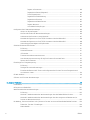 8
8
-
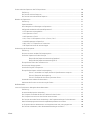 9
9
-
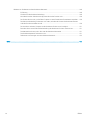 10
10
-
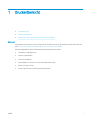 11
11
-
 12
12
-
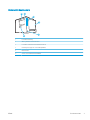 13
13
-
 14
14
-
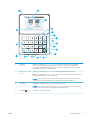 15
15
-
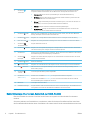 16
16
-
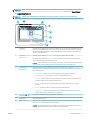 17
17
-
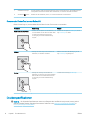 18
18
-
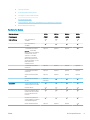 19
19
-
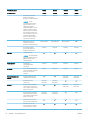 20
20
-
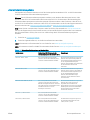 21
21
-
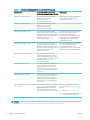 22
22
-
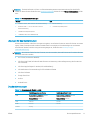 23
23
-
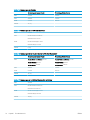 24
24
-
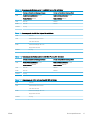 25
25
-
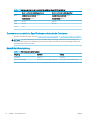 26
26
-
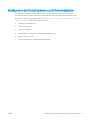 27
27
-
 28
28
-
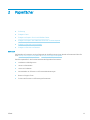 29
29
-
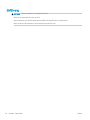 30
30
-
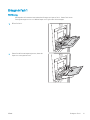 31
31
-
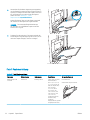 32
32
-
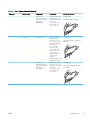 33
33
-
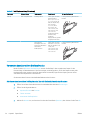 34
34
-
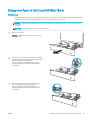 35
35
-
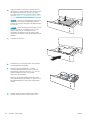 36
36
-
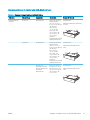 37
37
-
 38
38
-
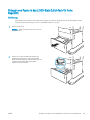 39
39
-
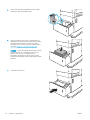 40
40
-
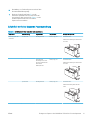 41
41
-
 42
42
-
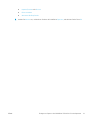 43
43
-
 44
44
-
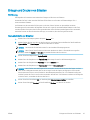 45
45
-
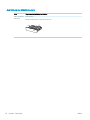 46
46
-
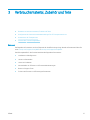 47
47
-
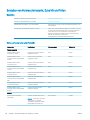 48
48
-
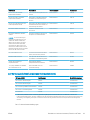 49
49
-
 50
50
-
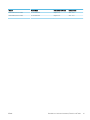 51
51
-
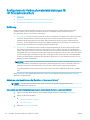 52
52
-
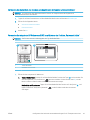 53
53
-
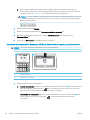 54
54
-
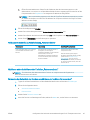 55
55
-
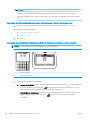 56
56
-
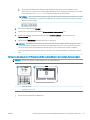 57
57
-
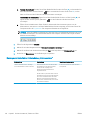 58
58
-
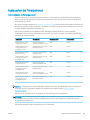 59
59
-
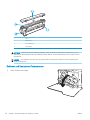 60
60
-
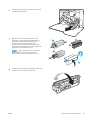 61
61
-
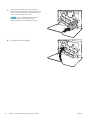 62
62
-
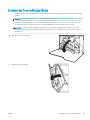 63
63
-
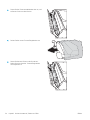 64
64
-
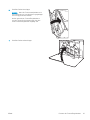 65
65
-
 66
66
-
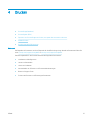 67
67
-
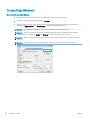 68
68
-
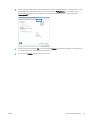 69
69
-
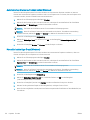 70
70
-
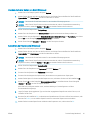 71
71
-
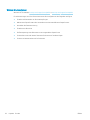 72
72
-
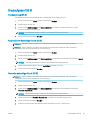 73
73
-
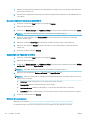 74
74
-
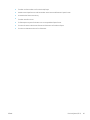 75
75
-
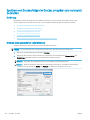 76
76
-
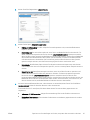 77
77
-
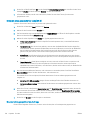 78
78
-
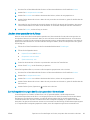 79
79
-
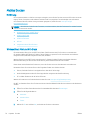 80
80
-
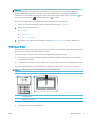 81
81
-
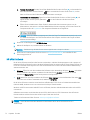 82
82
-
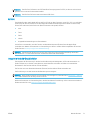 83
83
-
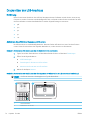 84
84
-
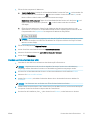 85
85
-
 86
86
-
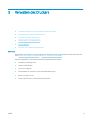 87
87
-
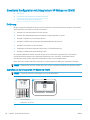 88
88
-
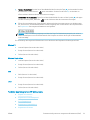 89
89
-
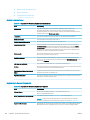 90
90
-
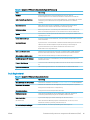 91
91
-
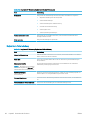 92
92
-
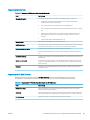 93
93
-
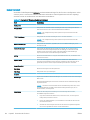 94
94
-
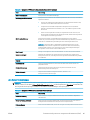 95
95
-
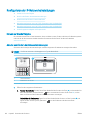 96
96
-
 97
97
-
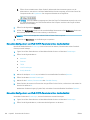 98
98
-
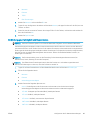 99
99
-
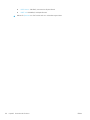 100
100
-
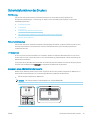 101
101
-
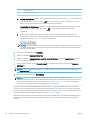 102
102
-
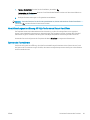 103
103
-
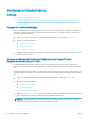 104
104
-
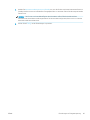 105
105
-
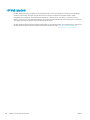 106
106
-
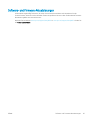 107
107
-
 108
108
-
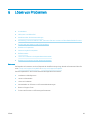 109
109
-
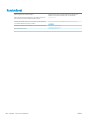 110
110
-
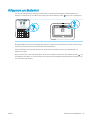 111
111
-
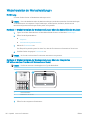 112
112
-
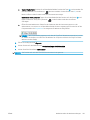 113
113
-
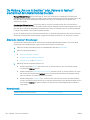 114
114
-
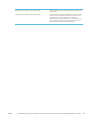 115
115
-
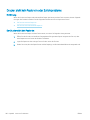 116
116
-
 117
117
-
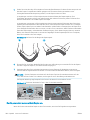 118
118
-
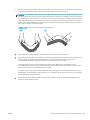 119
119
-
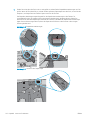 120
120
-
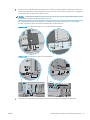 121
121
-
 122
122
-
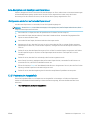 123
123
-
 124
124
-
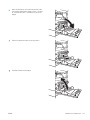 125
125
-
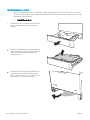 126
126
-
 127
127
-
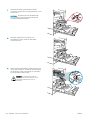 128
128
-
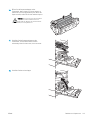 129
129
-
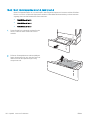 130
130
-
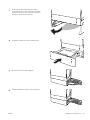 131
131
-
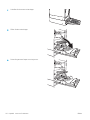 132
132
-
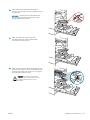 133
133
-
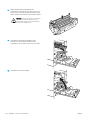 134
134
-
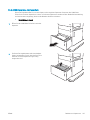 135
135
-
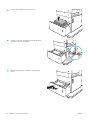 136
136
-
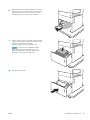 137
137
-
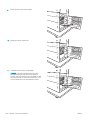 138
138
-
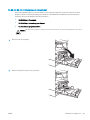 139
139
-
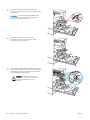 140
140
-
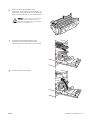 141
141
-
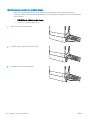 142
142
-
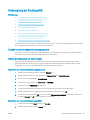 143
143
-
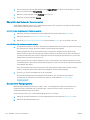 144
144
-
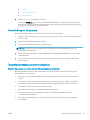 145
145
-
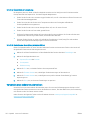 146
146
-
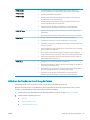 147
147
-
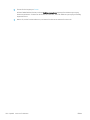 148
148
-
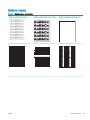 149
149
-
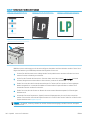 150
150
-
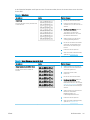 151
151
-
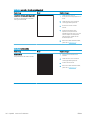 152
152
-
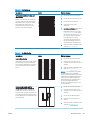 153
153
-
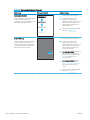 154
154
-
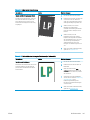 155
155
-
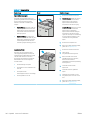 156
156
-
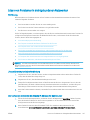 157
157
-
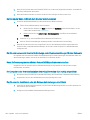 158
158
-
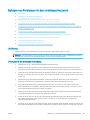 159
159
-
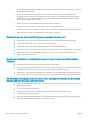 160
160
-
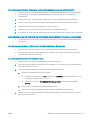 161
161
-
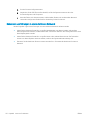 162
162
-
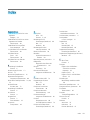 163
163
-
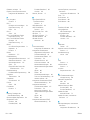 164
164
-
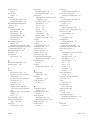 165
165
-
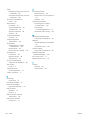 166
166
HP Color LaserJet Enterprise M652 series Benutzerhandbuch
- Typ
- Benutzerhandbuch
- Dieses Handbuch eignet sich auch für
Verwandte Artikel
-
HP Color LaserJet Pro M153-M154 Printer series Benutzerhandbuch
-
HP Color LaserJet Enterprise M751 Printer series Benutzerhandbuch
-
HP LaserJet Enterprise M507 series Benutzerhandbuch
-
HP Color LaserJet Enterprise M856 Printer series Benutzerhandbuch
-
HP Color LaserJet Pro M454 serie Benutzerhandbuch
-
HP LaserJet Enterprise M609 series Benutzerhandbuch
-
HP LaserJet Pro M119 Benutzerhandbuch
-
HP LaserJet Pro M119 Benutzerhandbuch
-
HP LaserJet Pro MFP M25-M27 series Benutzerhandbuch
-
HP LaserJet Enterprise M611 series Benutzerhandbuch